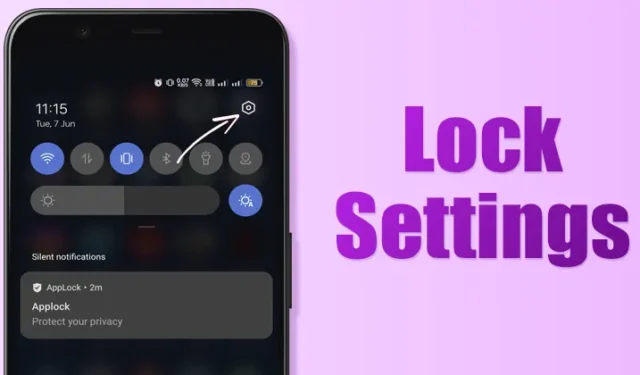
Se você frequentemente compartilha seu smartphone Android com amigos ou familiares, talvez queira manter conteúdo específico privado. Um passo importante é impedir acesso não autorizado às suas fotos e vídeos pessoais usando aplicativos especializados de bloqueio de fotos e vídeos.
Além disso, é essencial proteger o aplicativo Settings para manter o controle sobre as funcionalidades do seu dispositivo. Então, é possível bloquear o aplicativo Settings em um dispositivo Android?
Como bloquear o aplicativo de configurações no seu dispositivo Android
Sim, há uma solução disponível na Google Play Store que permite bloquear o aplicativo Configurações. O aplicativo AppLock – Lock apps & Password da SailingLabs fornece essa funcionalidade gratuitamente. Veja como você pode usá-lo:
1. Baixe e instale o aplicativo AppLock – Bloqueie aplicativos e senha no seu dispositivo Android.
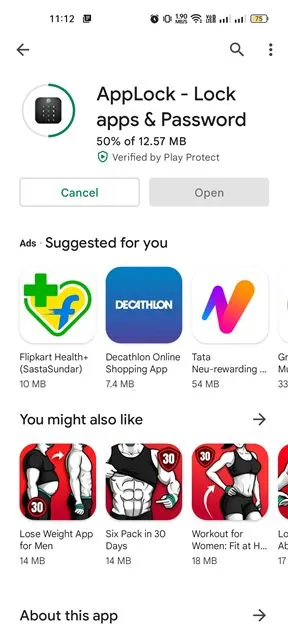
2. Após a instalação, abra o aplicativo e desenhe um padrão para estabelecer sua configuração de segurança.
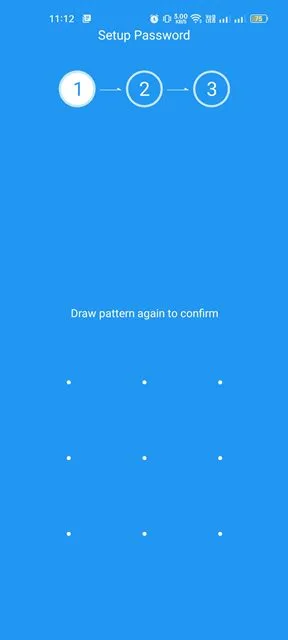
3. Depois disso, você será solicitado a escolher os aplicativos que deseja bloquear.
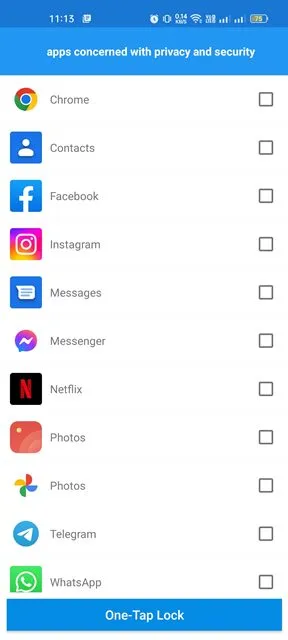
4. Role para baixo, selecione o aplicativo Configurações na lista de opções e toque no botão Bloqueio com um toque localizado na parte inferior da tela.
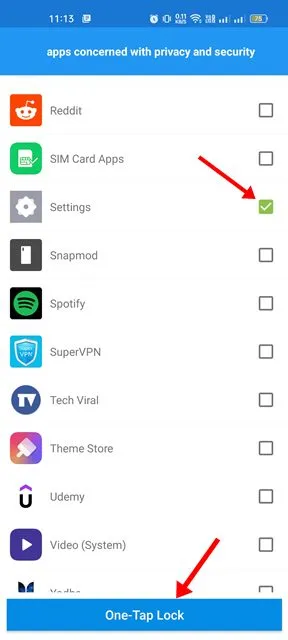
5. O aplicativo solicitará que você conceda permissões . Permita as permissões necessárias para concluir o processo de bloqueio do aplicativo Configurações.
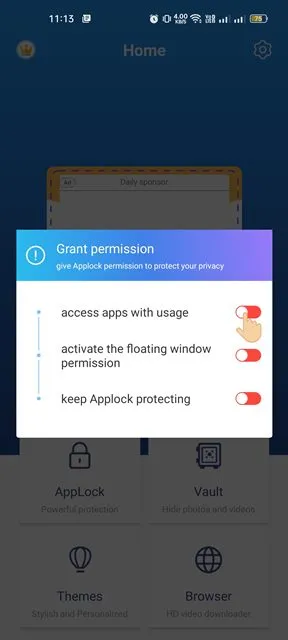
6. Após a conclusão desta configuração, o aplicativo Configurações será bloqueado. Você precisará desenhar o padrão de desbloqueio sempre que quiser acessar as Configurações .
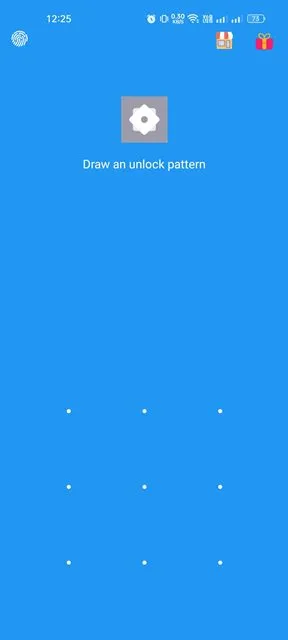
7. Você também pode proteger aplicativos adicionais. Primeiro, selecione a opção AppLock , depois toque no botão de bloqueio ao lado do nome do aplicativo que você deseja restringir.
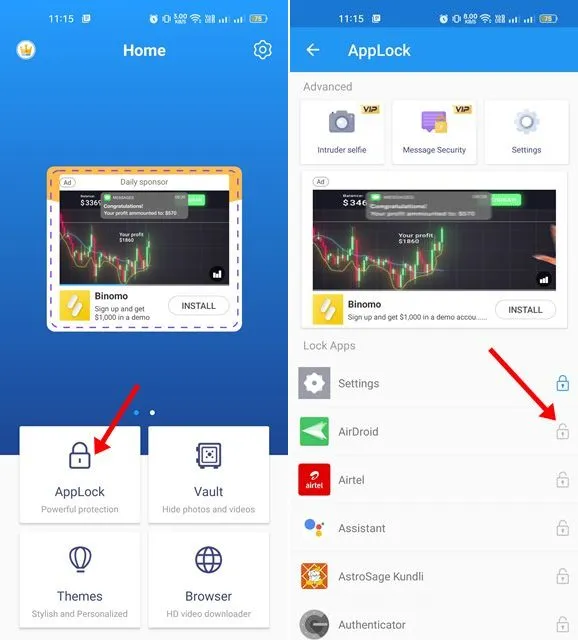
Embora utilizar aplicativos de bloqueio no Android seja bem simples, é importante escolher um bloqueador de aplicativos confiável. Se precisar de mais ajuda para bloquear o aplicativo Configurações no seu dispositivo Android, sinta-se à vontade para perguntar nos comentários. Se você achar este guia útil, não hesite em compartilhá-lo com outras pessoas.




Deixe um comentário